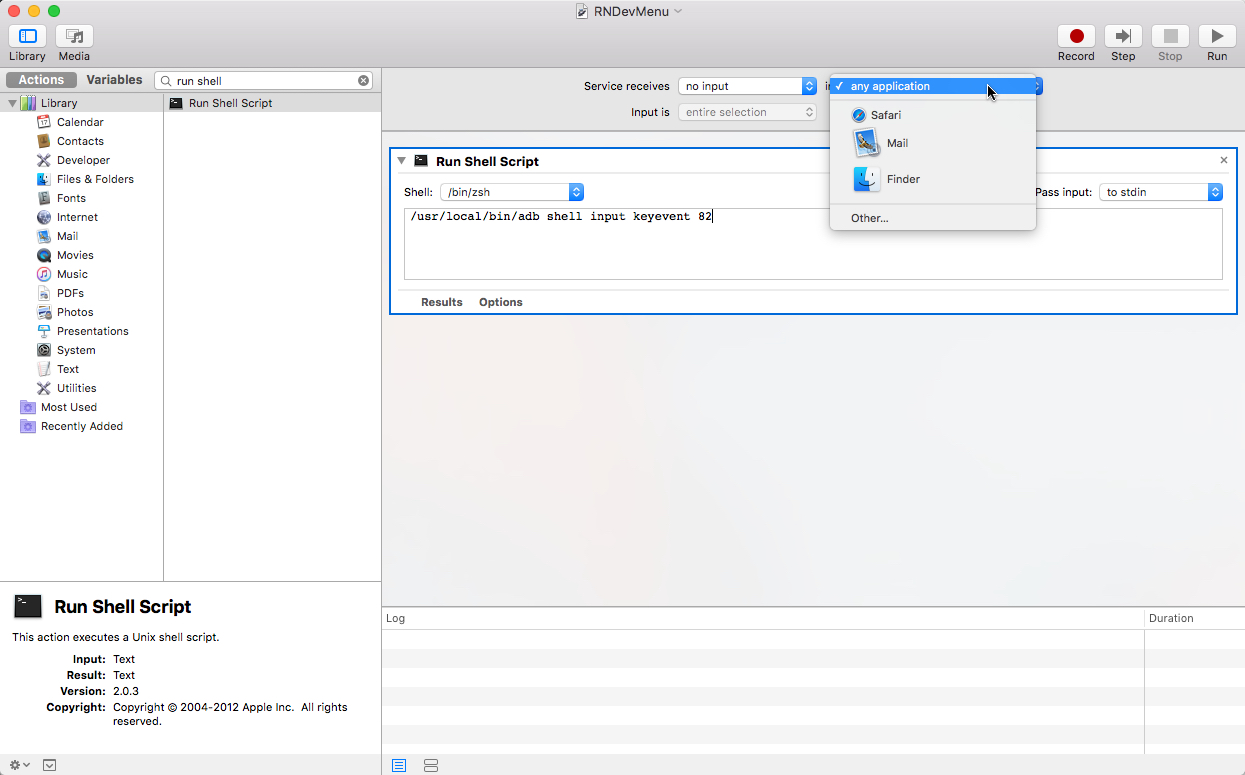身為一個 React Native 的開發者一定了解在實機測試過程中,可能會認為自己不是在寫 APP 而是在手搖飲料店打工,因為每次做一個段落要看結果,就必須搖動手機召喚 Developer Menu,進行一個重新載入 APP 的動作,由於每隻 Android 手機對搖晃的感應不同會影響搖出 Menu 的難易程度,有時候會難搖到讓人想摔手機,而且搖著搖著,接口好像默默地就變鬆了,容易造成鬆脫斷線,影響 MAC 和手機間的連線品質,諸多種種確實讓人感到不便,下面介紹一個讓 React Native 開發人生變得輕鬆一點的方法。
用快捷鍵直接召喚 Developer Menu:
1. 設定 Automator Service
打開 MAC 應用程式 (Applications) 中的 Automator,按下視窗左下角的 New Document,然後點選 Service 後,按右下角的 Choose
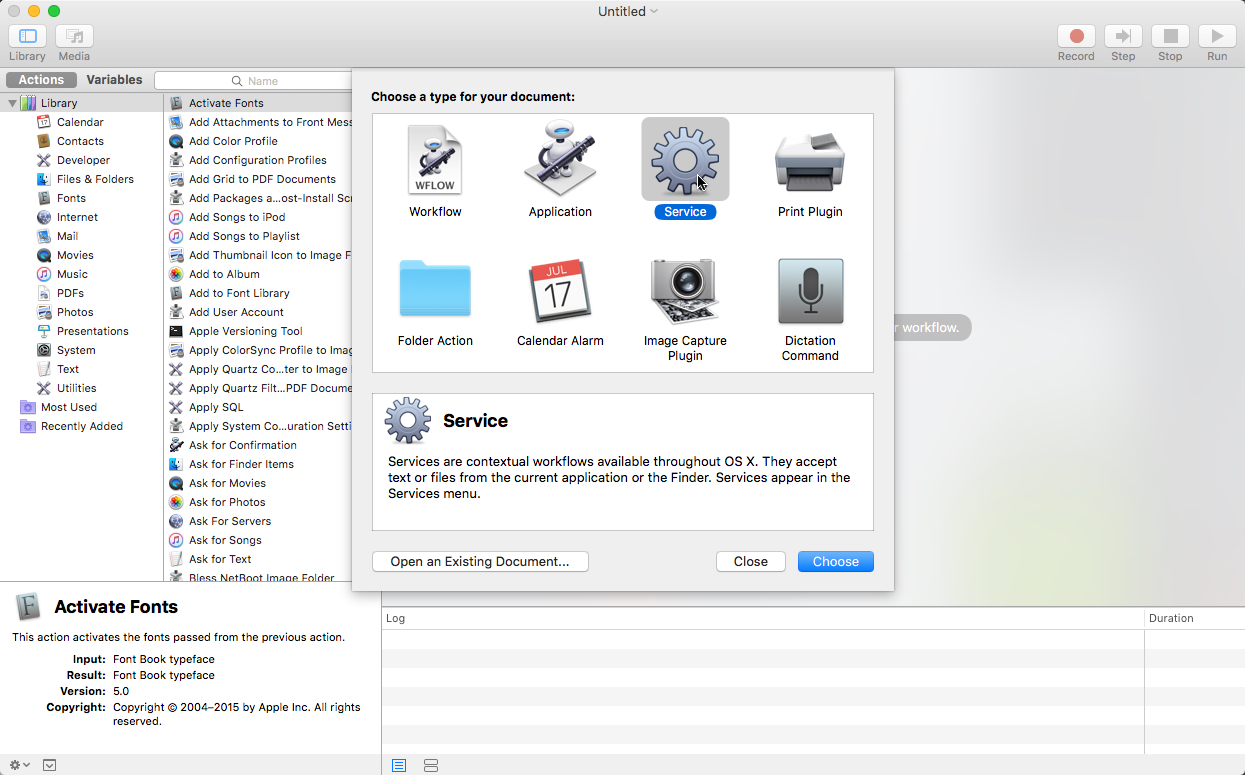
2. 設定 Run Shell Script
在 Automator 的視窗中,找到搜尋欄,輸入 Run Shell Script,找到這個 Actions,在右邊 Service receives selected 的下拉選單選擇 no input。接著在下方的指令框中輸入:
/usr/local/bin/adb shell input keyevent 82
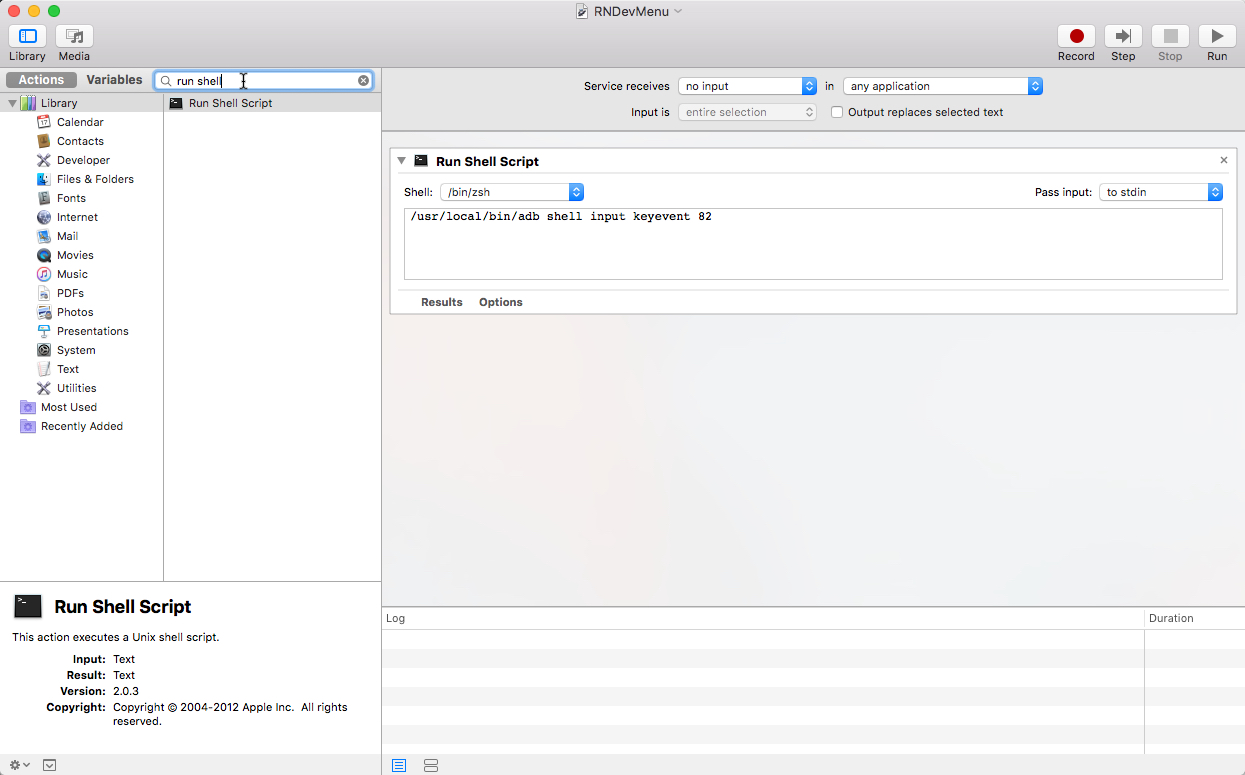
如果你的 adb 存在別的地方,就必須更改一下指令的路徑。
可以在終端機查詢 adb 的位置:
$ which adb => /usr/local/bin/adb
3. 儲存 Service
按下 cmd + s 輸入這個 Service 的名稱並儲存。
4. 啟動 Service
打開 System Preferences (系統偏好設定),進到 Keyboard (鍵盤) 選擇 Shortcuts,然後捲到 General 的分類下找到你剛剛設定的 Service 的名稱,把這個 Service 勾選起來。
5. 設定快捷鍵
點擊二下 Service 名稱右邊的 none,然後按下你想要使用的快捷鍵組合,就是 任意個 cmd / shift / control / option + 1 個字母或數字,不要其他的快捷鍵設定相衝 (例如: cmd + c ),然後自己按得順手和記得住就可以了。
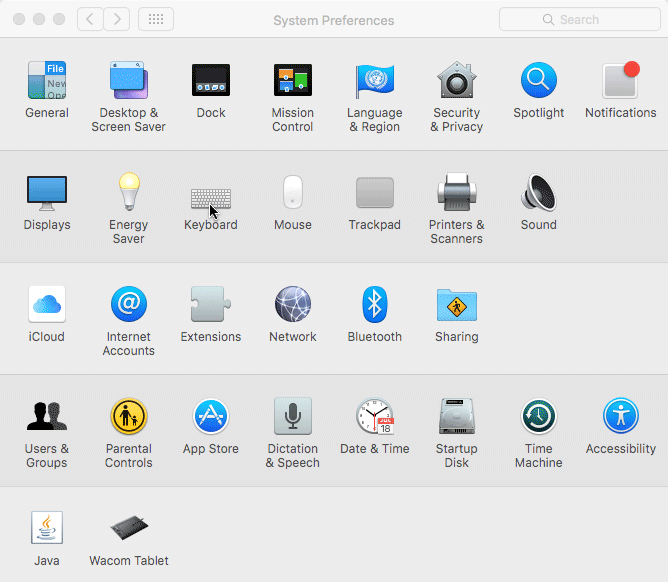
這樣召喚 Developer Menu 的快捷鍵就設定完成,之後將 APP 佈署到手機上,開發的過程中按下自己設定的快捷鍵就可以呼叫 Developer Menu 進行 Reload 或其他各種設定。
注意事項
- 這個方法只適用於
Android手機 - 手機必須和你的 MAC 連接
- 記得要先跑過一次
adb reverse指令,才能使用快捷鍵$ adb reverse tcp:8081 tcp:8081 - 必須在有提供 Services 的應用程式才能使用快捷鍵 點擊應用程式名稱,列表中有 Services,可以查看裡面可以使用的 Service。
- 只在特定應用程式中使用 Service 快捷鍵
在一開始 Automator 設定中,Service receives 如果是選擇
any application,在有提供 Services 的應用程式中都能用快捷鍵進行呼叫 Developer Menu,不過在某些應用程式中還是有可能失效。如果這邊選擇了某一個特定的應用程式,就表示設定的 Service 只在那個應用程式中可以使用。